
Споделянето на вашето местоположение на живо в iMessage ви помага да информирате приятелите и семейството си за вашето местонахождение. Той обаче използва Apple Maps по подразбиране.
Така че, ако искате да споделите местоположението си с приятели, които не са от Apple, Google Maps е вашият избор. Тук ще ви покажа как да споделяте местоположението си в iMessage с помощта на Google Maps на вашия iPhone.
- Изисквания за споделяне на местоположение чрез Google Maps в iMessage на iPhone
- Как да споделяте текущо местоположение в iMessage с помощта на Google Maps на iPhone
- Как да споделяте местоположение на живо в iMessage с помощта на Google Maps на iPhone
Преди да споделите местоположението си в iMessage с Google Maps, ще трябва да изтеглите Google Maps от App Store. След това настройте няколко настройки, за да настроите процеса. Да започваме:
Добавете Google Карти към iMessage
- Отворете Настройки → Навигирайте до Съобщения.
- Изберете Приложения на iMessage → Превключване в Google Карти.

Активиране на услуги за местоположение за Google Maps
След като активирате Google Maps в iMessage, трябва да предоставите достъп до местоположението на приложението на вашия iPhone. Следвайте инструкциите по-долу, за да активирате услугите за местоположение за Google Карти:
- Отворете приложението Настройки на вашия iPhone.
- Придвижете се до Поверителност и сигурност → Услуги за местоположение.

- Изберете Google Maps от списъка → Изберете Винаги.
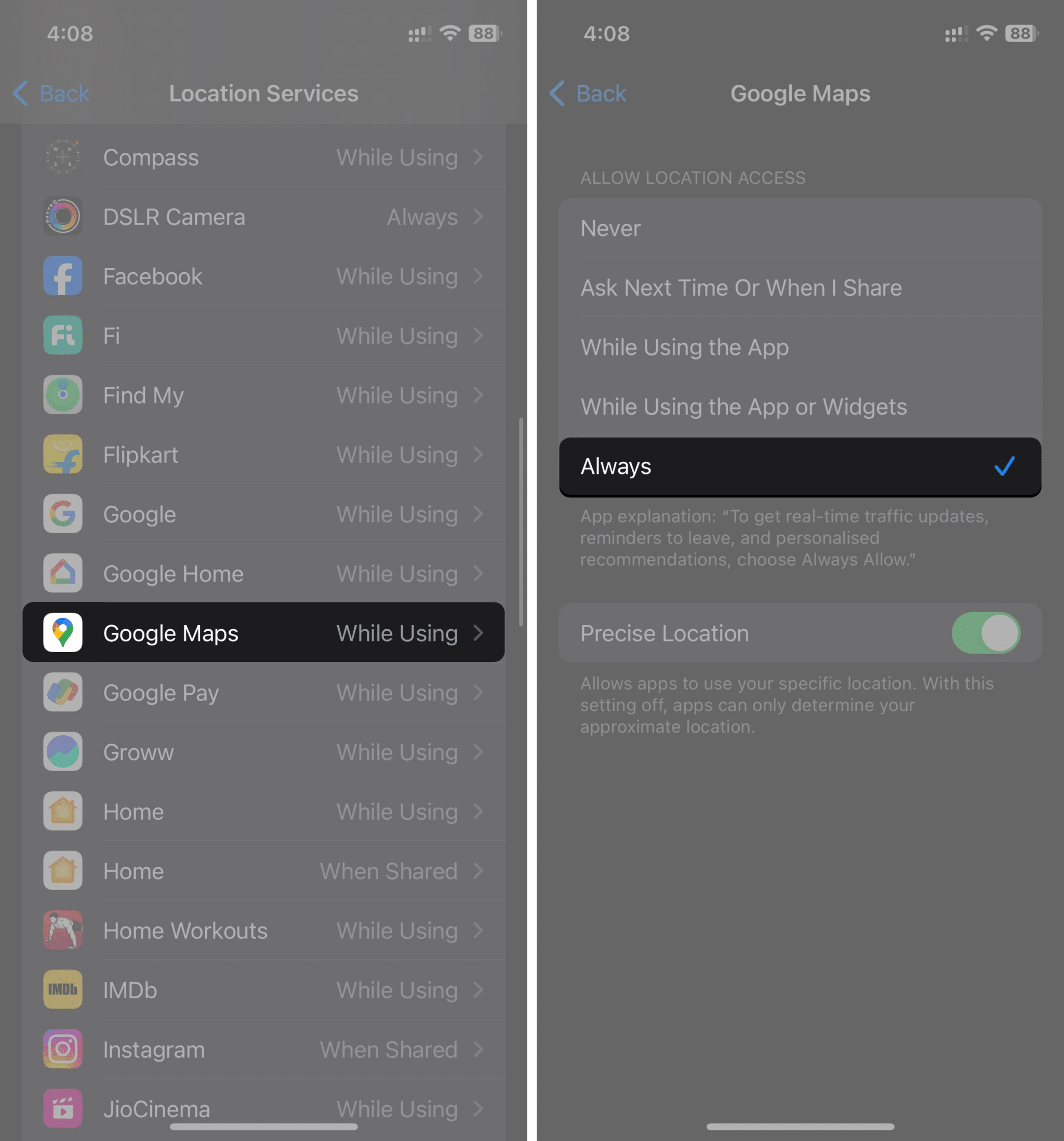
Това ще позволи на Google Maps да актуализира информацията за местоположението ви във фонов режим, без да е необходимо да отваряте приложението. Освен това можете да активирате превключвателя за точно местоположение, за да изпратите точното си местоположение. След като сте готови с всичко, можете бързо да споделите текущото си местоположение в iMessage с помощта на Google Maps.
- Отворете приложението Съобщения → Изберете чата, в който искате да споделите местоположението си.
- Докоснете иконата плюс (+) до текстовото поле → Изберете Още → Google Maps.

- Изберете Изпращане на текущото ви местоположение.
- Докоснете бутона Изпрати, за да изпратите вашето местоположение.

Ако искате да уведомите другите за ежеминутните ви подробности, споделянето на вашето местоположение на живо в iMessage е перфектно. Ако не знаете как, следвайте тези прости инструкции:
- Отворете приложението Съобщения → Докоснете бутона плюс (+) до полето за съобщения.
- Изберете Още → Google Карти.
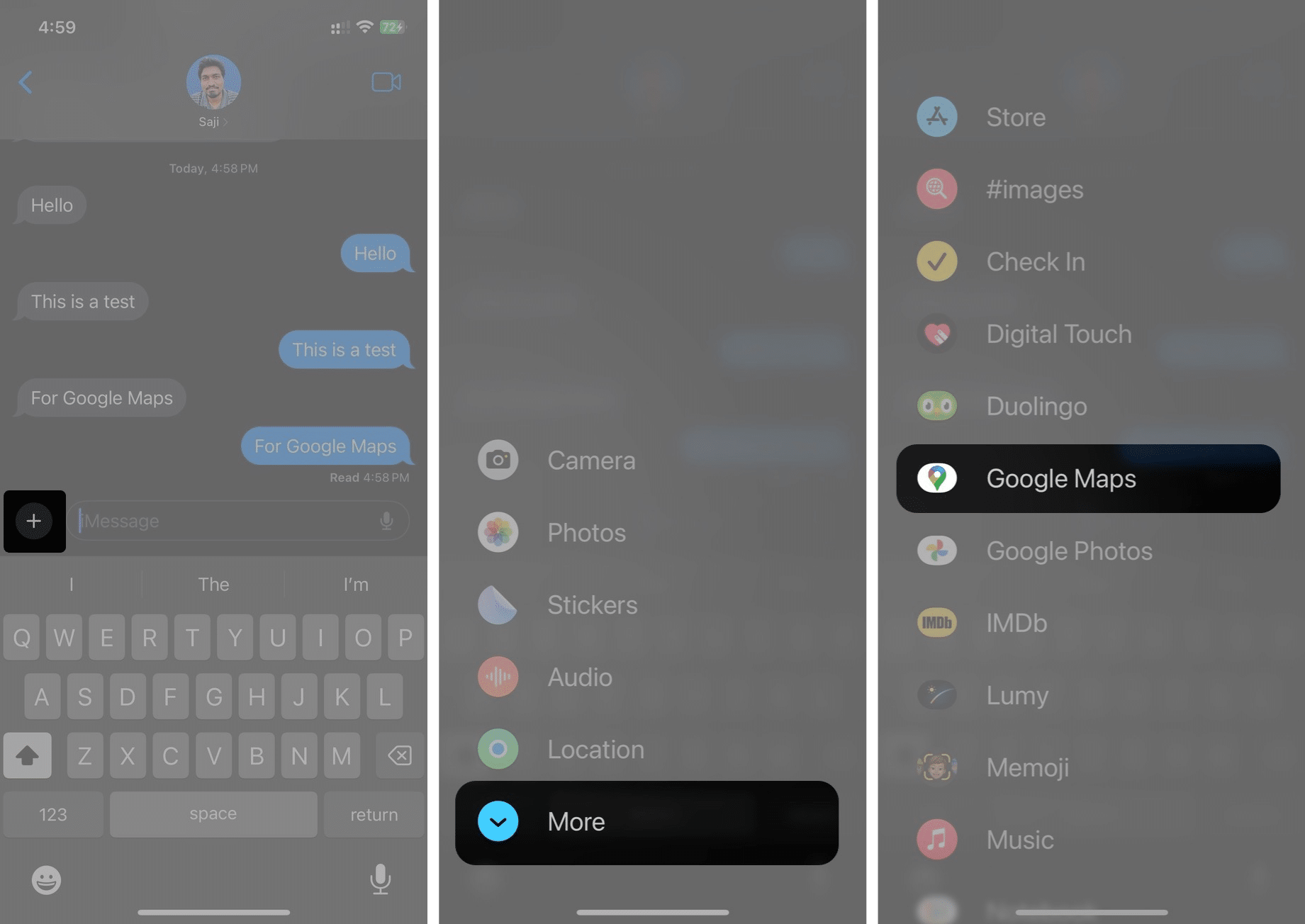
- Изберете опцията Споделете вашето местоположение в реално време за 1 час.
- Докоснете бутона за изпращане, след като картата се зареди в полето за съобщения.
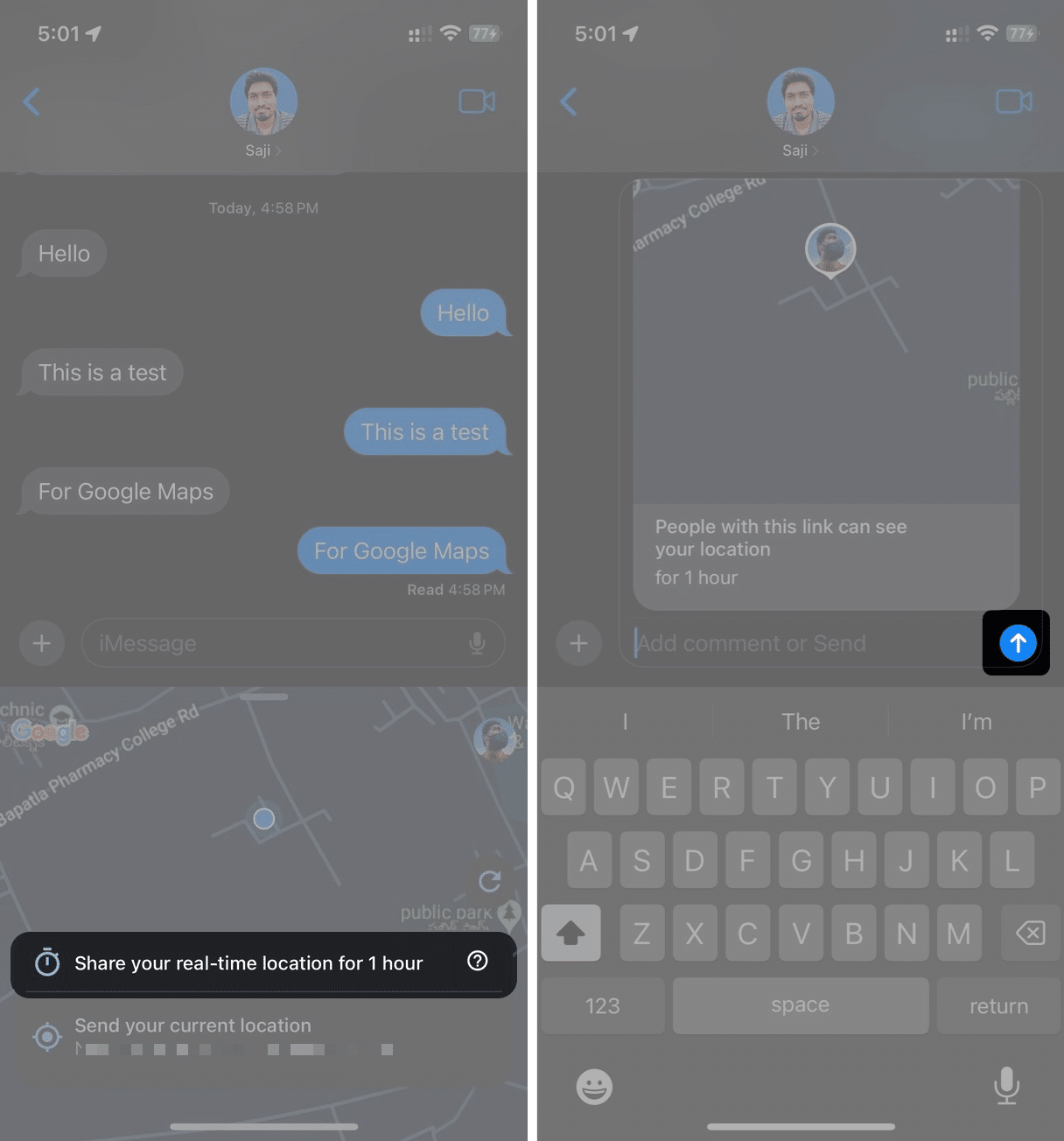
- Сега отворете Google Maps.
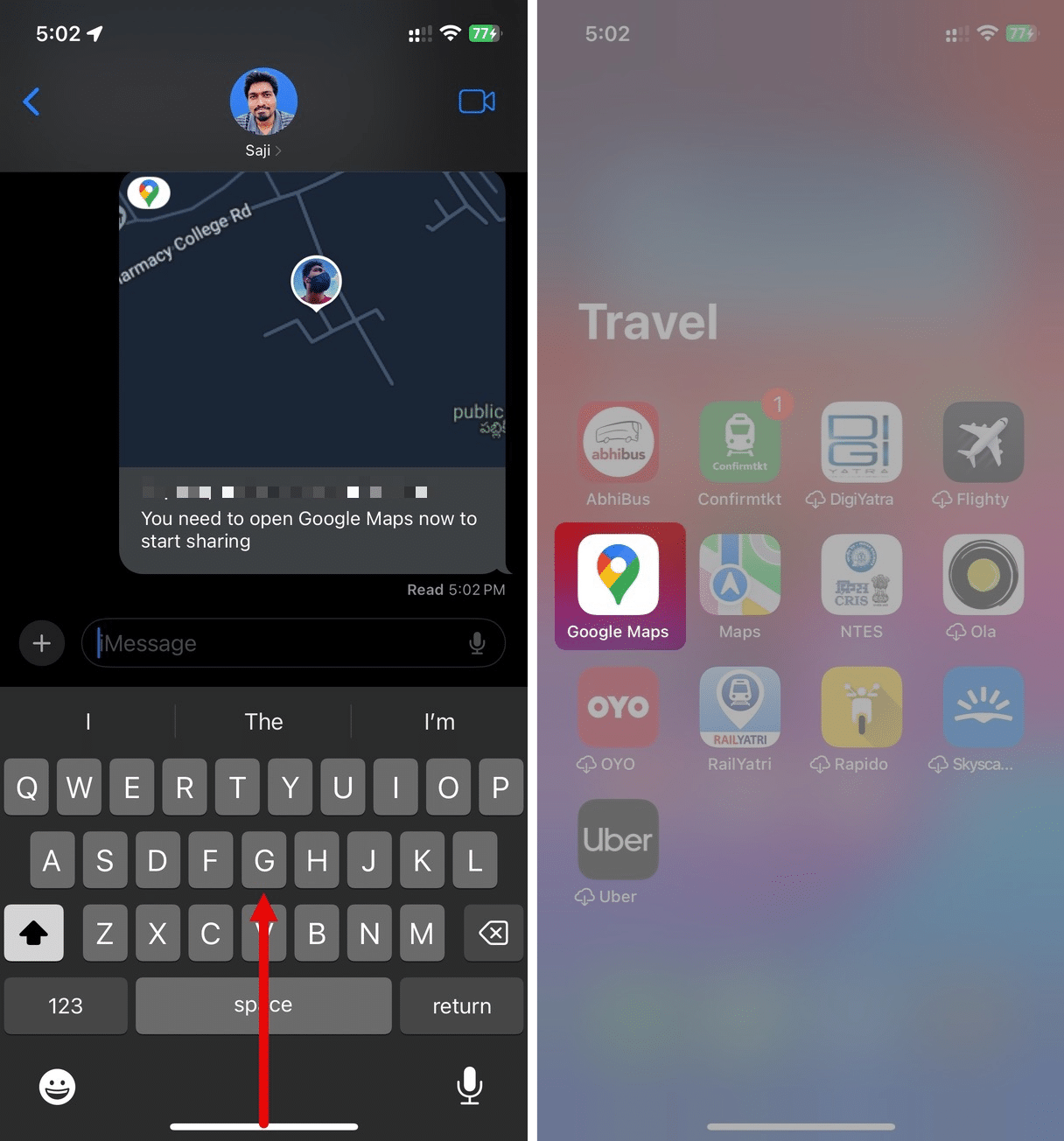
- Изчакайте 10-15 секунди, докато местоположението ви се зареди.
- Отворете отново приложението Messages.
Картата ще започне да споделя вашето местоположение и можете да видите бутона Stop.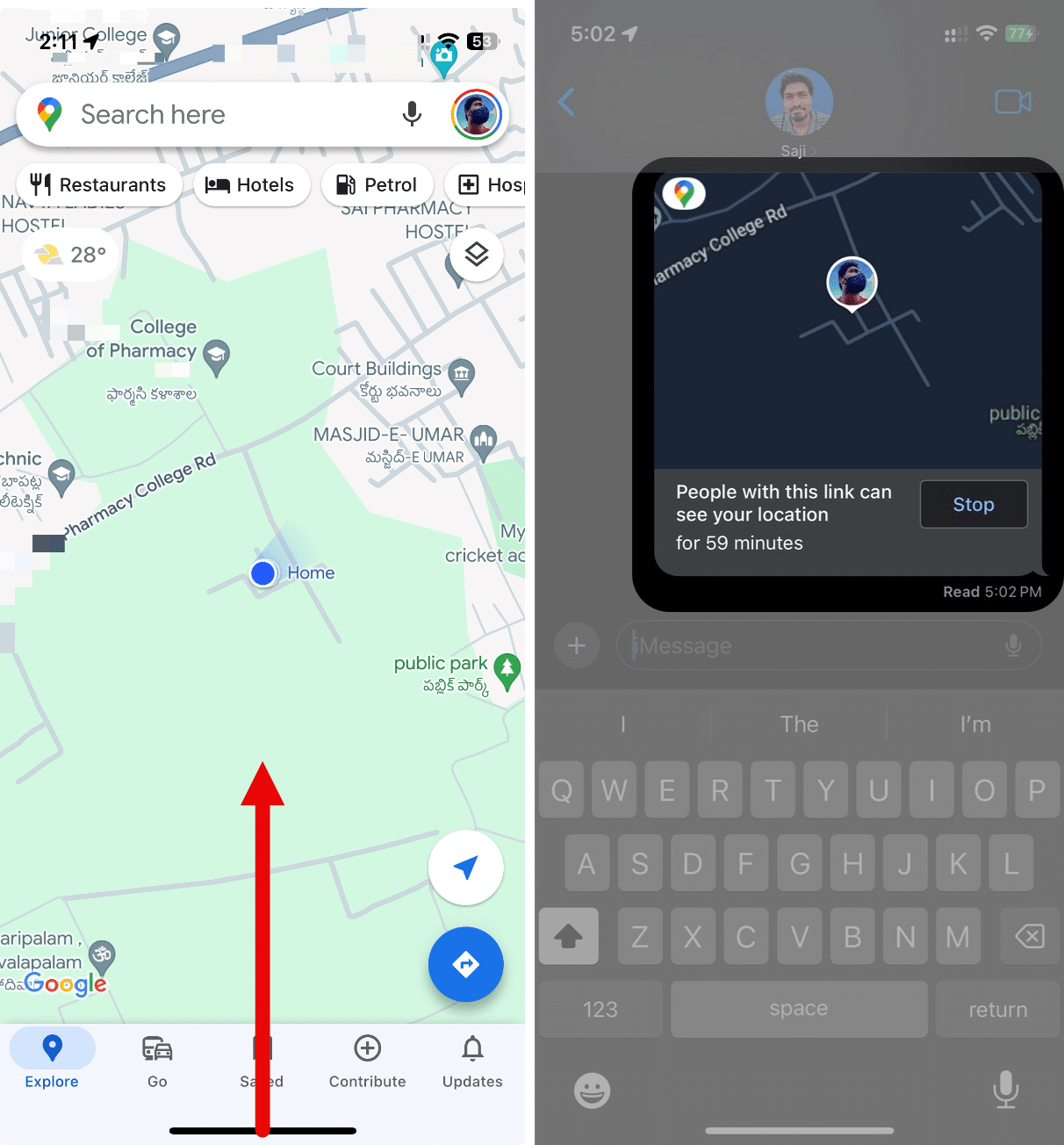
Можете също така да промените продължителността на местоположението на живо, ако желаете. Следвайте тези стъпки, ако не знаете как да го направите:
- Докоснете съобщението за местоположение на живо в приложението Съобщения.
Ще се появи изскачащ прозорец на Google Карти. - Сега отворете приложението Google Maps.
- Докоснете продължителността под текста „Хората с тази връзка могат да видят вашето местоположение“.
- Регулирайте продължителността с помощта на бутоните плюс (+) или минус (-).
- Докоснете Запазване, за да направите промените.
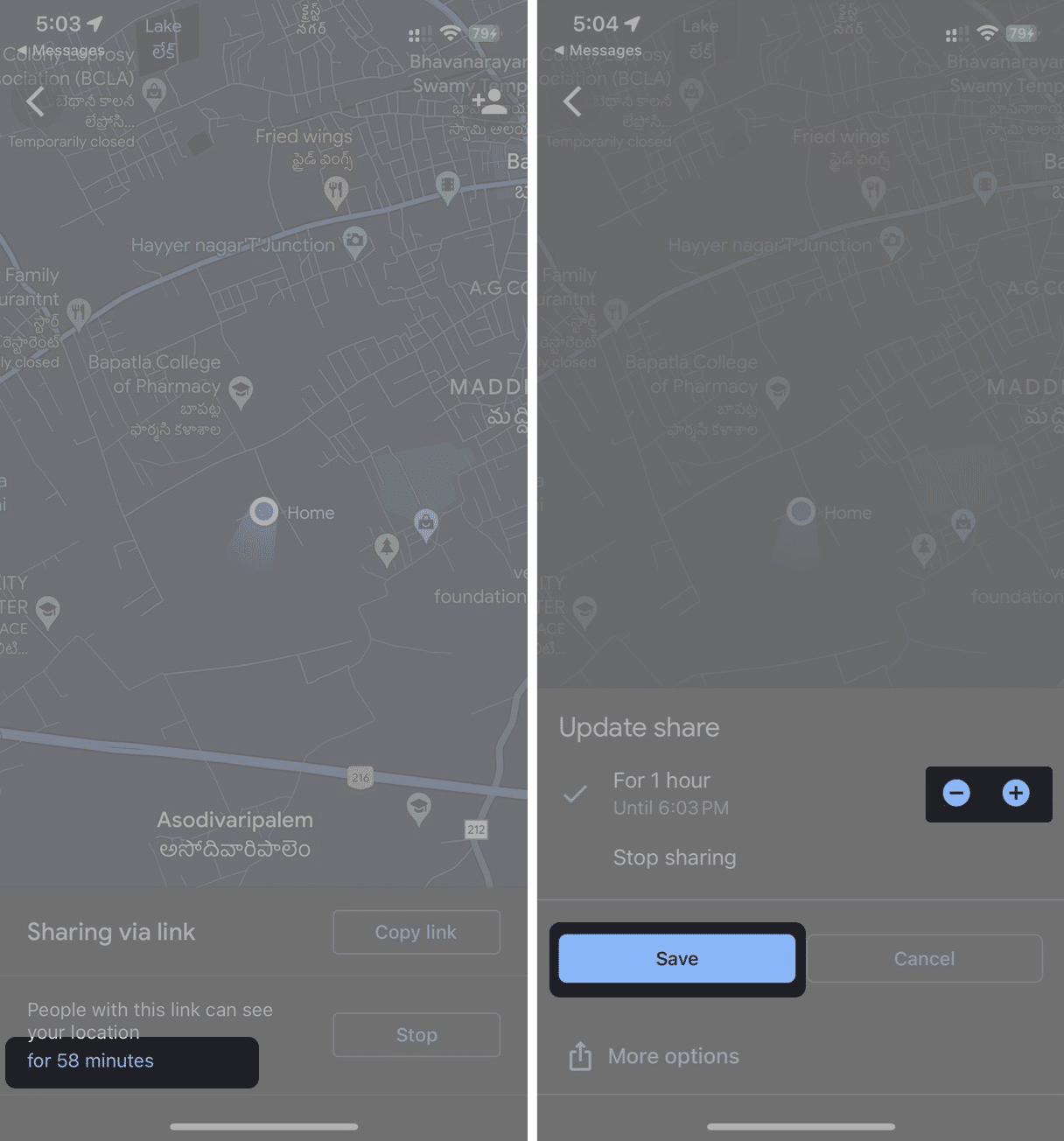
Изчакайте картата да се опресни в разговора в iMessage и продължителността на вашето местоположение на живо ще се актуализира, както сте задали преди това.
ЧЗВ
Да, можете да споделите местоположението си в Google Maps на вашия iPhone. За да го изпратите, отворете Google Maps → докоснете синя точка → Споделяне на местоположение → Още опции → изберете Съобщения → изберете контакта → Изпрати.
Обобщавайки…
Google Maps е отлична алтернатива на Apple Maps на iPhone, тъй като предлага няколко уникални функции. Надявам се, че научихте как да изпращате местоположението си в iMessage с Google Maps.
Ако имате допълнителни предложения или въпроси относно това ръководство, моля, оставете ги в коментарите по-долу.
Прочетете още:
- Как да споделяте местоположение на живо с помощта на Apple Maps на iPhone, iPad и Mac
- Как да споделяте местоположение на живо в iMessage на iPhone, iPad и Mac
- Как да споделите местоположението си от Apple Watch по 2 различни начина
Читатели като вас помагат в поддръжката на iGeeksBlog. Когато правите покупка чрез връзки на нашия сайт, ние може да спечелим комисионна за партньор. Прочетете Отказ от отговорност.
